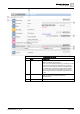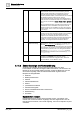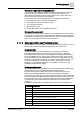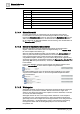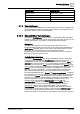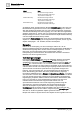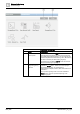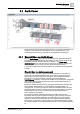User Manual
Referenz für Bedienung
Systemmanager
3
202 | 385 A6V10415471_de_a_40
4
Befehlsschaltfläche Zeigt den Namen eines Befehls an, den Sie initiieren können.
Manche Befehle werden sofort nach dem Klicken gesendet.
Andere erfordern die Eingabe von Informationen, bevor sie
gesendet werden können. Wenn ein Befehl Informationen
erfordert (zusätzliche Felder, in die Informationen zum Fortsetzen
des Befehls eingegeben werden müssen), wird die
Eigenschaftszeile erweitert, sobald Sie die Schaltfläche klicken.
Füllen Sie dann die zusätzlichen Felder aus und klicken Sie die
entsprechende Schaltfläche (Senden, Befehl, Ändern, Quittieren
usw.).
Manche Objekteigenschaften unterstützen die Gruppierung von
Schaltflächen auf einer Schaltfläche mit Dropdown-Liste der
möglichen Optionen. Die Schaltfläche, die Sie in der Dropdown-
Liste auswählen, wird zur neuen kommandierbaren Schaltfläche
in der Gruppe.
5
Parameter Wenn Sie einen Befehl auslösen, der zusätzliche Parameter
erfordert, müssen Sie die Parameter eingeben, bevor der Befehl
gesendet wird. Sie müssen alle erforderlichen Parameter
angeben, bevor der Befehl gesendet werden kann. Ein rot
umrandetes Feld bedeutet, dass der Wert für diese Eigenschaft
ungültig ist. In diesem Fall müssen Sie einen gültigen Wert
eingeben, um die Eigenschaft kommandieren zu können.
6
Bereich
Befehlsrückmeldung
Zeigt nach Ausführung eines Befehls den Fortschritt und dann
das Ergebnis an. Während der Verarbeitung des Befehls zeigt
das Feld Befehlsrückmeldung die Meldung Befehl wird
verarbeitet zusammen mit Informationen über die Anzahl der
kommandierten und insgesamt zu kommandierenden Objekte an.
Ist die Ausführung beendet, wird zu den erfolgreichen Befehlen
die Meldung Eigenschaftsname erfolgreich angezeigt.
Bei fehlgeschlagenen Befehlen erscheint die Meldung Befehl
fehlgeschlagen.
7
Schaltfläche Senden Die Schaltfläche Senden wird nur bei Befehlen angezeigt, die
zusätzliche Argumente erfordern. Nachdem Sie alle
erforderlichen Informationen eingegeben haben, klicken Sie
diese Schaltfläche, um den Befehl zu senden.
3.1.4.2 Zustandsanzeige und Kommandierung
Sie ändern den aktuellen Zustand einer Eigenschaft, indem Sie diese
kommandieren. Sobald Sie eine Eigenschaft kommandieren, wird der Status des
Befehls für das ausgewählte Objekt angezeigt. Schlägt der Befehl fehl, wird der
Grund dafür angezeigt, damit Sie weitere Massnahmen ergreifen können.
Beispiele für häufige Befehle:
● Quittieren
● Befehlspriorität ändern
● Kaltstart
● Aktivieren/deaktivieren
● Ein/Aus
● In Betrieb/Ausser Betrieb
● Übersteuern/freigeben
● Wert für Gerätebetriebsstunden zurücksetzen
● Werteänderung
● Hochladen
Eigenschaften anzeigen
Eigenschaften können auf zwei Arten angezeigt werden – automatisch oder
manuell. Sie werden automatisch angezeigt, wenn eine Eigenschaft in den Off-
Normal-Zustand wechselt, und manuell angezeigt, wenn Sie ein Objekt im System
auswählen.